Slik bytter du PayPal-betalingsmetoden din for automatiske betalinger og abonnement
Paypal Helt / / March 17, 2020
Sist oppdatert den
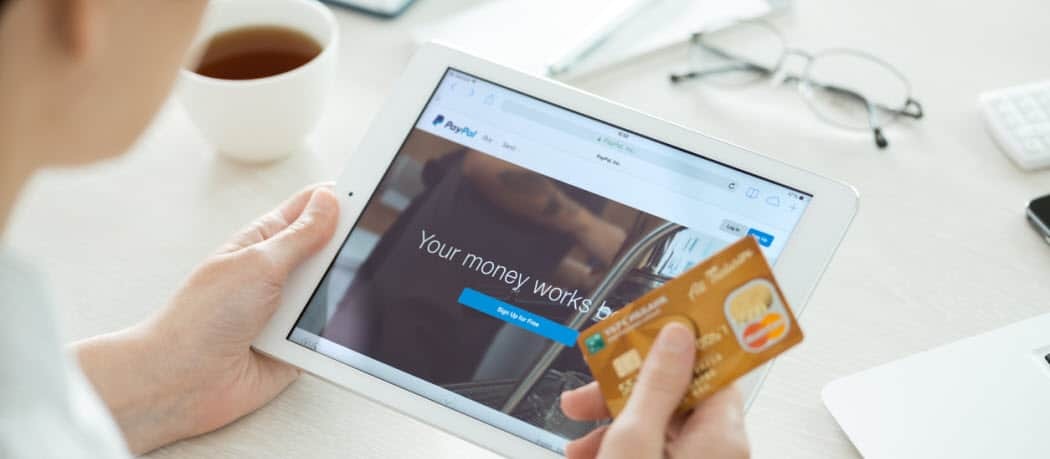
Når du bruker PayPal til å sende betalinger eller handle online, er du ikke begrenset til en lenket bankkonto eller kort. Slik endrer du din foretrukne betalingsmetode for automatiske betalinger og abonnement.
Det kan bli forvirrende å navigere i PayPal-innstillingene. Du går inn for å endre betalingsmåte for den månedlige abonnementsboksen, men måten å gjøre dette er ikke umiddelbart klar. Etter hvert finner du alternativet "sett som foretrukket", klikker på det og glemmer det til neste måned... når PayPal betaler fra feil kredittkort igjen! Hva skjedde?
Når du bruk PayPal å sende betalinger eller Kjøp online, er du ikke begrenset til en lenket bankkonto eller kort. Å legge til flere kreditt- og debetkort, pluss banken din, til PayPal-kontoen din, er valgfritt, men det gir deg friheten til å velge betalingsmåte når du er i kassen. Så hvordan kan du administrere hvilke betalinger som kommer ut fra hvilken konto? Og hvordan bytter du betalingsmåte når det kommer til abonnement eller andre tilbakevendende betalinger? Det er mulig å gjøre det uten å måtte avbryte og gjeninnføre abonnement, men PayPal-grensesnittet gjør det ikke så opplagt - spesielt når du er på appen.
PayPal bruker først kontantkontoen din
Hvis du har penger tilgjengelig i Cash- eller Cash Plus-kontoen din, bruker PayPal denne saldoen først, og det er ingen vei rundt det. På grunn av nye forskrifter som startet i år, er den eneste måten å holde penger i PayPal etter mars 2019 ved å koble en Cash- eller Cash Plus-konto. Hvis du hadde en saldo i slutten av mars, ville PayPal automatisk opprettet en av disse for deg. Hvis ikke, vil PayPal gi deg muligheten til å opprette en hvis for eksempel noen sender deg penger og du velger Oppbevar det i PayPal alternativ. Når du har satt opp en kontokonto, vil du ha penger i den når du mottar en betaling via PayPal eller legger til penger (enten av overføre den fra den tilknyttede banken din, ved å legge til kontanter i en deltakende butikk, eller ved å innløse en sjekk via appen) og ikke overføre det ut.
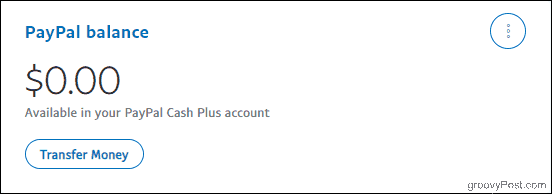
Igjen, å holde en balanse på denne måten er valgfritt, men hvis du har en, PayPal vil trekke fra det før det går videre til koblede kort eller bankkontoer - selv om du setter dem som standard.
Etter saldoen bruker PayPal den foretrukne måten å betale på
Hvis du aldri setter opp en balansekonto, eller hvis du gjør det, men det er ingen tilgjengelig saldo, bruker PayPal "din foretrukne måte å betale", som er din standard betalingsmetode for sikkerhetskopiering. Endring av denne innstillingen påvirker den primære finansieringskilden for alle betalingsordninger du gjør fremover. Det endrer imidlertid ikke betalingsmetoden du bruker for eksisterende abonnement eller betalingsordninger du allerede har godkjent, for eksempel til en online forhandler du har handlet før. Hvis du trenger å endre en eksisterende betalingsmetode for et bestemt abonnement eller butikk - fra for eksempel kredittkortet ditt til din brukskonto - må du grave litt dypere.
Merk at du har begrenset tilgang til innstillinger via PayPal-appen. For å gjøre følgende endringer, logg deg på PayPal i en nettleser (enten stasjonær eller mobil fungerer).
Endre den foretrukne måten å betale på
La oss først se hvordan du endrer standard betalingsmetode for sikkerhetskopi for alle nye betalingsordninger du gjør fremover. Husk at PayPal fortsatt vil bruke alle tilgjengelige penger i PayPal-kontosaldoen først, uavhengig av valget du gjør her.
Logg deg på PayPal-kontoen din fra nettleservinduet (sørg for at du er det ved å bruke tofaktorautorisasjon for ekstra sikkerhet mens du er i gang med det). Klikk deretter på Lommebok fane.
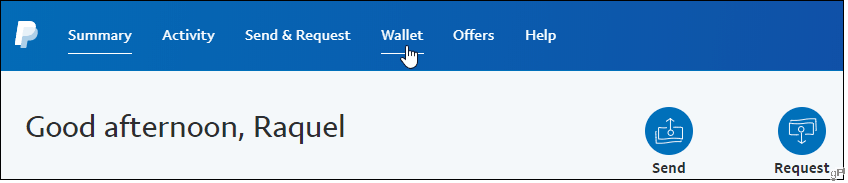
Du ser en liste over betalingsmetoder du har koblet til venstre. Klikk den du vil standard til, og klikk deretter Still inn som foretrukket. Du vil merke at et avkrysningsikon vises for å bekrefte valget ditt, og PayPal vil også sende deg en e-post med beskjed om at det ble gjort en endring. Til slutt lar PayPal deg ombestemme deg når du sjekker ut i en nettbutikk, så din foretrukne måte å betale er ikke satt i stein.
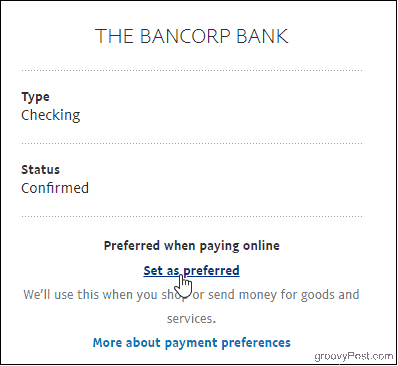
Les videre hvis du må endre finansieringskilde for forhåndsgodkjente eller tilbakevendende PayPal-betalinger, som må endres individuelt.
Endre betalingsmetode for abonnement og automatiske betalinger
Åpne PayPal igjen i nettleseren din. Logg inn på kontoen din, og klikk deretter på tannhjulikonet øverst til høyre på siden for å få tilgang til kontoinnstillingene.
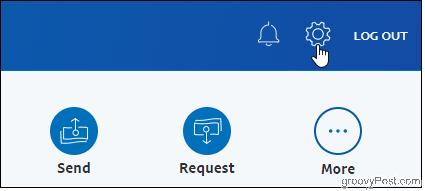
Klikk deretter på betalinger fane.
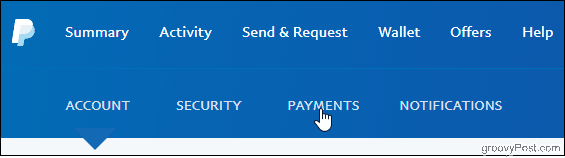
En gang på siden Betalinger, klikker du på Administrer automatiske betalinger knapp.
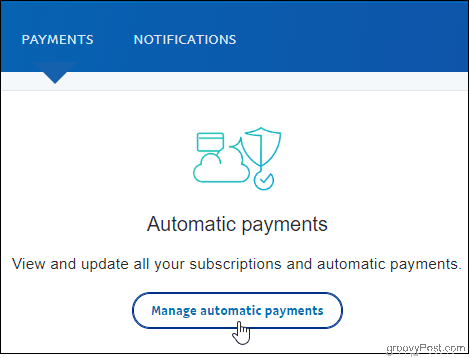
Du ser handelsmennene du har autorisert, oppført på venstre side. Klikk på en for å se betalingsaktivitet, fakturerte beløp og til og med kontaktinformasjon i tillegg til betalingsmetoden du bruker. Du kan også avbryte kontoer fra denne siden.
Deretter klikker du på redigeringsikonet og velger måten du vil betale den selgeren på. Så, hvis du betaler en kjøpmann i et annet land, må du velge å klikke konverteringsalternativer for å endre hvordan PayPal håndterer valutakonverteringer som må skje.
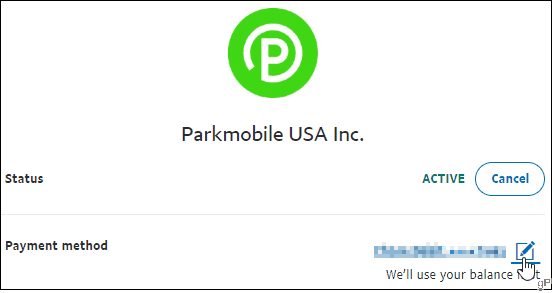
Hjelp! Min selger er ikke oppført
Prøv å klikke på Vis inaktiv alternativknapp i tilfelle du tidligere har kansellert kontoen du leter etter.
Eller klikk på administrere forhåndsgodkjente betalinger lenke, som det kan være oppført der i stedet. Når du har funnet selgeren her, klikker du på den for å gå til Faktureringsdetaljer, der du kan gjøre endringene dine.
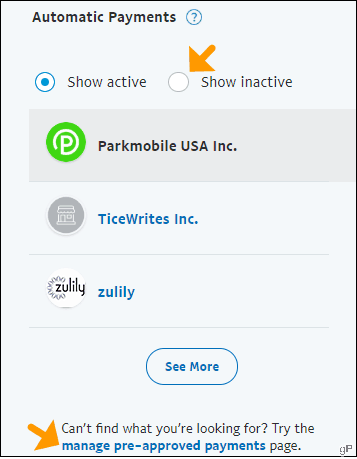
Oppsummering
Du kan bytte mellom tilgjengelige finansieringskilder så ofte du vil, og det er en enkel prosess når du vet hvor du skal se. Det er spesielt praktisk å gjøre endringer direkte gjennom PayPal 's automatiske betalinger-hub i stedet for å hoppe rundt online-forhandlerkontoer. Og hvis det er et problem med betalingsmetoden du valgte som primær, vil PayPal bruke en av de andre tilgjengelige bankene eller kortene dine. Med denne typen fleksibilitet er det fornuftig å bruke PayPal til å kjøpe abonnement og mer.



